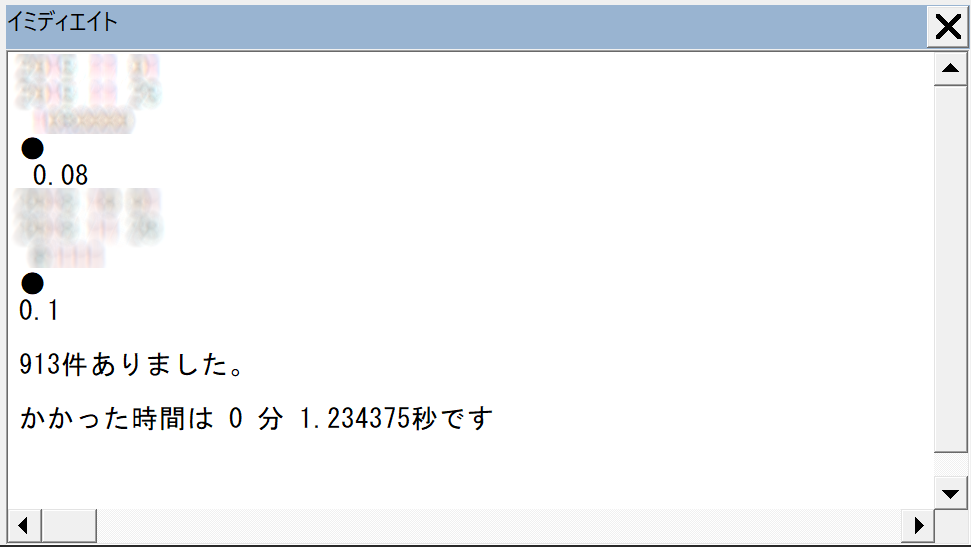使い方
[連想配列]
Dim 表 As Table: Set 表 = New Table
Call 表.Init(rng)
表.gvfkv(キー値, ほしい列名)
1. TableクラスをNewしてやって、
2. Call 表.Init(キー開始セル) で見たい表を初期設定してやって、
3. 表.gvfkv(キー値, ほしい列名) で、値が取れる。
[SQL]
Call SQL(実行するブック名, 結果を格納するRecordSet, AccessのSQL文)
で渡してやるだけ。RecordSetは参照渡しで無事解決。
ソース
・呼び出し部
Main.bas
Sub EXEC()
Call TimeMeasure("test")
End Sub
Sub test()
Dim wks As Worksheet
Set wks = SetSheet("ブックのフルパス", "シート名")
Dim rng As range
Set rng = wks.range("キー列の開始セル番地")
Dim 帳票 As Table: Set 帳票 = New Table
Call 帳票.Init(rng)
With 帳票
Debug.Print .gvfkv(63654, "伝票日付")
Debug.Print .gvfkv(63654, "決済日")
Debug.Print .gvfkv(63654, "税込金額")
Debug.Print .gvfkv(63654, "請求書発行済")
Debug.Print .gvfkv(63654, "消費税改正")
Debug.Print .gvfkv(66113, "伝票日付")
Debug.Print .gvfkv(66113, "決済日")
Debug.Print .gvfkv(66113, "税込金額")
Debug.Print .gvfkv(66113, "請求書発行済")
Debug.Print .gvfkv(66113, "消費税改正")
End With
'SQL部
Dim arrResult As Object
Dim strSQL As String
strSQL = "SELECT * " _
& "FROM " & 帳票.qryTBL & " AS A " _
& "WHERE (A.決済日>=#2019/10/1# AND A.伝票日付<=#2019/9/1#) "
Call SQL(帳票.strTableBookName, arrResult, strSQL)
貼り付けたいシート.range(貼り付ける番地).CopyFromRecordset arrResult
pblc_str_PublicMsg = arrResult.RecordCount & "件ありました。"
'SQLの本体。手続き型でSQLを実装するのは不可能に近い。
Public Sub SQL(ByVal DBwbkName_ As String, ByRef arrResult_ As Object, ByVal strSQL_ As String)
'集合的にやるのは、やっぱりSQLでしかムリ。自分にADO接続する
Dim cn As Object, rs As Object, query As String
Const adOpenKeyset = 1: Const adLockReadOnly = 1
Set cn = CreateObject("ADODB.Connection")
Set arrResult_ = CreateObject("ADODB.Recordset")
cn.Provider = "Microsoft.ACE.OLEDB.12.0"
'ISAM Formatsの一覧は、ファイル名を実行→regedit で レジストリエディタを出して検索
'うちの環境では、HKEY_LOCAL_MACHINE\SOFTWARE\Microsoft\Office\ClickToRun\REGISTRY\MACHINE\Software\Wow6432Node\Microsoft\Office\16.0\Access\Access Connectivity Engine\ISAM Formats
' 1行目は項目名(HDR=YESでヘッダあり、IMEX=0でデータ型自動判定,1で全部文字列、データ型を判定させるのに16文字まで探させる)
cn.Properties("Extended Properties") = "Excel 12.0 Macro; HDR=YES; IMEX=0; MAXSCANROWS=[1..16]"
cn.Open DBwbkName_ 'SQLを実行する単一ブックに接続
arrResult_.Open strSQL_, cn, adOpenKeyset, adLockReadOnly
''Range.AutoFilter だと激遅すぎて、実用不可
' With rngTableStart
' .AutoFilter TR("決済日"), ">=2019/10/1"
' .AutoFilter TR("伝票日付"), "<=2019/9/1"
' End With
End Sub
・共通ライブラリ
CommonLib.bas
Public pblc_str_PublicMsg As String '外に出すしかないメッセージを格納
'// 0. WindowsSystem関連
Sub TimeMeasure(bv_strModuleName As String, Optional arg1 As String = "", Optional arg2 As String = "", _
Optional arg3 As String = "", Optional arg4 As String = "", Optional arg5 As String = "", _
Optional arg6 As String = "", Optional arg7 As String = "", Optional arg8 As String = "", _
Optional arg9 As String = "", Optional arg10 As String = "")
Dim Start As Single, Finish As Single, TimeSpan As Single, Int_Minuite As Integer
Application.ScreenUpdating = False
Start = Timer
Select Case True
Case arg10 <> "": Application.Run bv_strModuleName, arg1, arg2, arg3, arg4, arg5, arg6, arg7, arg8, arg9, arg10
Case arg9 <> "": Application.Run bv_strModuleName, arg1, arg2, arg3, arg4, arg5, arg6, arg7, arg8, arg9
Case arg8 <> "": Application.Run bv_strModuleName, arg1, arg2, arg3, arg4, arg5, arg6, arg7, arg8
Case arg7 <> "": Application.Run bv_strModuleName, arg1, arg2, arg3, arg4, arg5, arg6, arg7
Case arg6 <> "": Application.Run bv_strModuleName, arg1, arg2, arg3, arg4, arg5, arg6
Case arg5 <> "": Application.Run bv_strModuleName, arg1, arg2, arg3, arg4, arg5
Case arg4 <> "": Application.Run bv_strModuleName, arg1, arg2, arg3, arg4
Case arg3 <> "": Application.Run bv_strModuleName, arg1, arg2, arg3
Case arg2 <> "": Application.Run bv_strModuleName, arg1, arg2
Case arg1 <> "": Application.Run bv_strModuleName, arg1
Case arg1 = "": Application.Run bv_strModuleName
End Select
Finish = Timer: TimeSpan = Finish - Start: Int_Minuite = Int(TimeSpan / 60)
Application.ScreenUpdating = True
Debug.Print (pblc_str_PublicMsg & vbCrLf & vbCrLf & _
"かかった時間は " & Int_Minuite & " 分 " & TimeSpan - (Int_Minuite * 60) & "秒です")
End Sub
'// 1. Book, Sheet, Range Object関連
Public Function SetRange(ByVal BookPath_ As String, ByVal SheetName_ As String, ByVal RangeAddress_ As String) As range
Dim wSht As Worksheet: Set wSht = SetSheet(BookPath_, SheetName_)
Set SetRange = wSht.range(RangeAddress_)
End Function
Public Function SetSheet(ByVal BookPath_ As String, ByVal SheetName_ As String) As Worksheet
Dim wb As Workbook, wSht As Worksheet
Set wb = OpenExcel(BookPath_)
Set SetSheet = wb.Sheets(SheetName_)
End Function
Public Function OpenExcel(ByVal BookPath_ As String) As Workbook
Select Case IsFileEditable(BookPath_)
Case -1:
MsgBox "File:" & BookPath_ & vbCrLf & "doesn't exist.", vbCritical
Set OpenExcel = ThisWorkbook
Case 0: Set OpenExcel = GetObject(BookPath_)
Case 1: Set OpenExcel = Workbooks.Open(BookPath_)
End Select
End Function
'// -1: Not Exist, 0: is Opening, 1: Exist but not opened.
Public Function IsFileEditable(ByVal FilePath As String) As Long
Dim n As Integer
If Len(Dir$(FilePath)) = 0 Then IsFileEditable = -1: Exit Function
n = FreeFile()
On Error Resume Next
Open FilePath For Binary Lock Read Write As #n: Close #n
IsFileEditable = IIf(Err.Number = 0, 1, 0)
On Error GoTo 0
End Function
' Convert column number to alphabet.
Public Function ColNumToAlph(iCol As Long) As String
Dim iAlpha As Long, iRemainder As Long
iAlpha = Int(iCol / 27)
iRemainder = iCol - (iAlpha * 26)
If iAlpha > 0 Then
ColNumToAlph = Chr(iAlpha + 64)
End If
If iRemainder > 0 Then
ColNumToAlph = ColNumToAlph & Chr(iRemainder + 64)
End If
End Function
'// 2. Array
' Arr=Range(縦1行か横1行).Value で一気に配列に渡すと、配列の初期値は2次元になる。
' なので、1次元に変換(縦1行のときは1回、横1行のときは2回)
Public Function ConvTo_1ColArr(ARR_ As Variant) As Variant
Select Case UBound(ARR_, 2)
Case 1: ConvTo_1ColArr = WorksheetFunction.Transpose(ARR_)
Case Is > 1: ConvTo_1ColArr = WorksheetFunction.Transpose(WorksheetFunction.Transpose(ARR_))
End Select
End Function
・表クラス
Table.cls
Option Base 1
Option Explicit
Public qryTBL As String
Public strTableBookName As String
Private SR As Long, SC As Long, ER As Long, EC As Long
Private shtTable As Worksheet
Private strTableSheetName As String
Private rngTableStart As range, lKeyColStart As Long
Private KC As Object, TR As Object
Public Function Init(ByVal rngKeyColStart_ As range)
Set rngTableStart = rngKeyColStart_.CurrentRegion.Item(1)
Set shtTable = rngKeyColStart_.Worksheet
strTableBookName = shtTable.Parent.FullName
strTableSheetName = shtTable.Name
Dim rngCREnd As range
Dim lp1 As Long
Dim TitleRow As Variant, KeyColumn As Variant
If shtTable.FilterMode Then shtTable.ShowAllData
With rngTableStart
Set rngCREnd = .CurrentRegion.Item(.CurrentRegion.Count)
SR = .Row: SC = .Column
ER = rngKeyColStart_.End(xlDown).Row: EC = rngCREnd.Column
'[クエリの書式例] FROM [シート名$A1:G10000] で、テーブルの範囲を指定
qryTBL = "[" & strTableSheetName & "$" & _
ColNumToAlph(SC) & SR & ":" & ColNumToAlph(EC) & ER & "]"
'Rangeオブジェクトでループを回すより、配列にブチ込んでループを回したほうが速い
lKeyColStart = rngKeyColStart_.Column - SC + 1
KeyColumn = ConvTo_1ColArr(rngKeyColStart_.Offset(1).Resize(ER - SR).Value)
TitleRow = ConvTo_1ColArr(.Resize(, EC - SC + 1).Value)
End With
On Error GoTo ErrDuplicate
Set KC = CreateObject("Scripting.Dictionary")
For lp1 = 1 To UBound(KeyColumn)
KC.Add KeyColumn(lp1), lp1
Next lp1
Set TR = CreateObject("Scripting.Dictionary")
For lp1 = 1 To UBound(TitleRow)
TR.Add TitleRow(lp1), lp1
Next lp1
'Catch error.
Exit Function
ErrDuplicate:
Debug.Print KeyColumn(lp1)
End Function
' Get Value from Key Value
Function gvfkv(ByVal SearchKeyValue_ As Variant, ByVal SearchColName_ As String) As Variant
gvfkv = shtTable.Cells(KC(SearchKeyValue_) + SR, TR(SearchColName_) + SC - 1).Value
End Function
簡潔に書けました。
連想配列の機能はSQLでも実現できるけれど、値1個出すだけのためにわざわざクエリ書きたくないわー、ってことで。
65000件中913件書き出しで1.2秒なら、速度も満足です。Range.AutoFilter でやったら2分くらいかかることを考えれば😤
C++だったらもっと速いでしょうけど、1.2秒だったらもうVBAで十分。余裕で許容範囲クリアー。(Pythonはまだまだ実運用には使えない、Rangeオブジェクトの細かい処理ができない。pandasオブジェクトが本当に使えない、かつ、遅い。VBAで組んだほうが遥かにパフォーマンスが良い)
これで、自分が持てるテクニックを最大限に使って高速化できました。複雑なフィルター抽出処理は、絶対SQLでやらせたほうがいいですね。
あとは、SQL文を吐かせる関数を書けば、完成。
後記
- Collectionは数値が入らないからムリ
-> やっぱりDictionaryを使うしかない。
- Rangeオブジェクトには、シート名が含まれていることに初めて気づいた。
-> Rangeオブジェクトを1個クラスに引っ張るだけで、ものすごく楽になる。.Offset .Resizeを使ったら、この1個でほとんど用が足りてしまう。
- 【高速化テクニック】
配列に1行・1列のセルの値を代入したいとき、ループを回さずに
array = Range(縦1行か横1行).Valueで一気に配列に渡すと、Rangeオブジェクトで For each するより速くなる。
ただ、そのときarray()の初期値は1から始まる仕様になっているので、Option Baseは 1 にしたほうが書きやすい。
- 【メモリ対策】
dictionaryは2個仕込む。1つはフィールド行のみ、1つはキー列のみ。こうすることで、表が何万行になるときでも、メモリの使用量を抑えられる。
見たいシート.Cells(キー列の辞書(キー値),フィールド行の辞書(ほしいフィールドの名前).Value
とやれば、Range.Valueよりも高速に値を呼び出せる。
- 表クラスを作る という発想に初めて到達した。初期値を設定しさえすれば、その他にもいろんな動作を組み込める。超便利。なぜ最初からそうしなかったのか・・・。